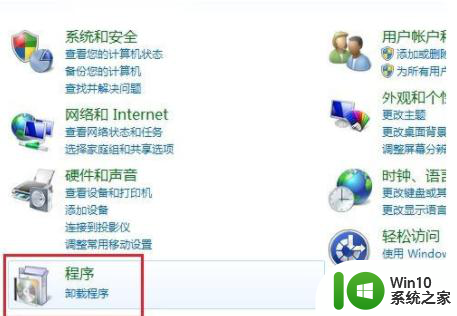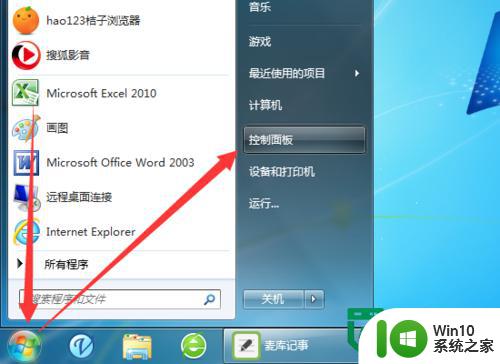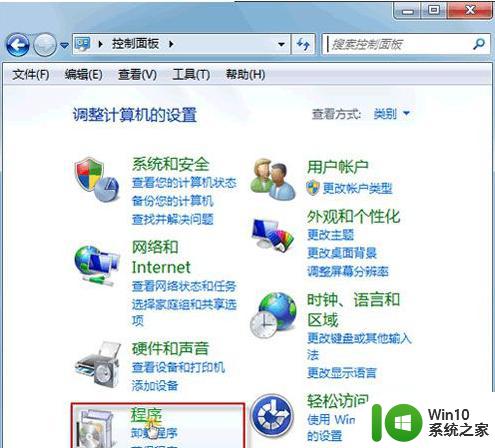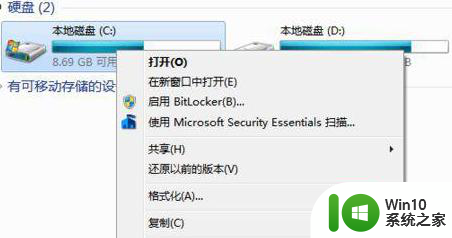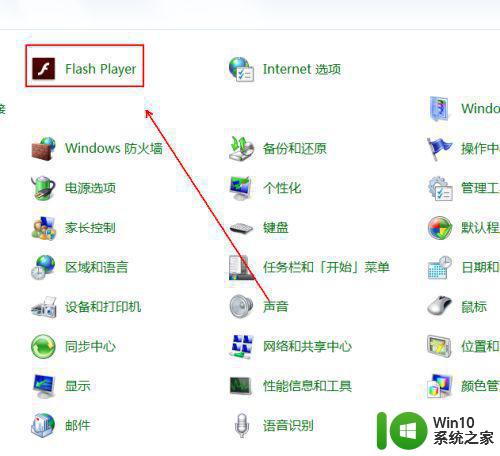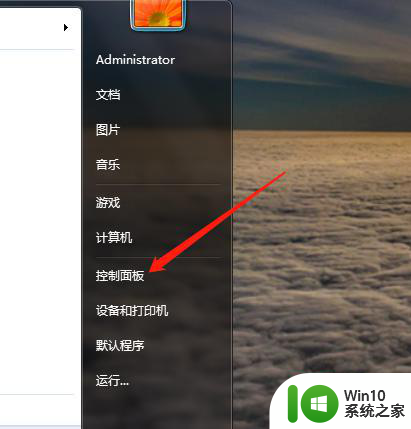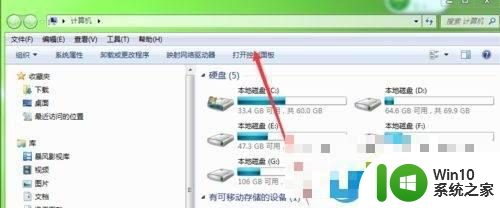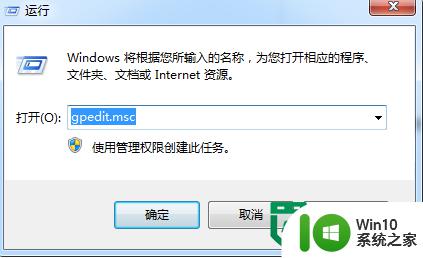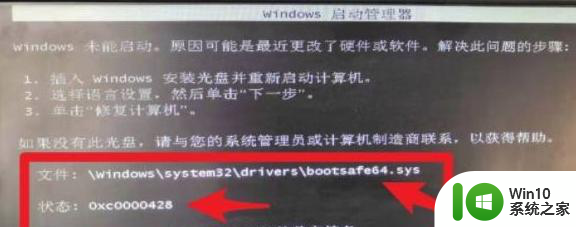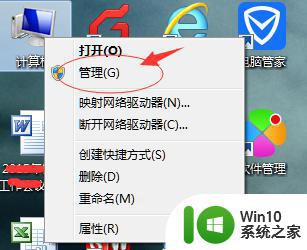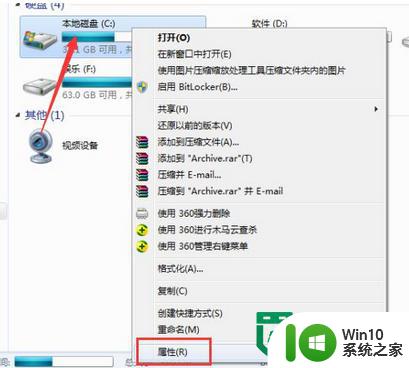win7电脑补丁卸载方法 win7电脑如何卸载补丁
win7电脑补丁卸载方法,在使用Windows 7电脑的过程中,我们常常会遇到需要安装或卸载补丁的情况,补丁的安装能够修复系统漏洞、提高电脑的安全性和性能,但有时候也会出现一些问题。了解如何正确卸载补丁变得尤为重要。本文将介绍win7电脑补丁的卸载方法,帮助大家解决在卸载补丁时可能遇到的困惑和难题。无论是想撤销某个补丁的安装,或者是因为某个补丁引发了其他问题而需要进行卸载,本文都将为您提供详细的步骤和注意事项。让我们一起来探索如何正确、安全地卸载win7电脑的补丁吧!
详细方法如下:
1、在Windows7系统桌面,点击桌面左下角的开始按钮,在弹出的菜单中选择“控制面板”菜单项。
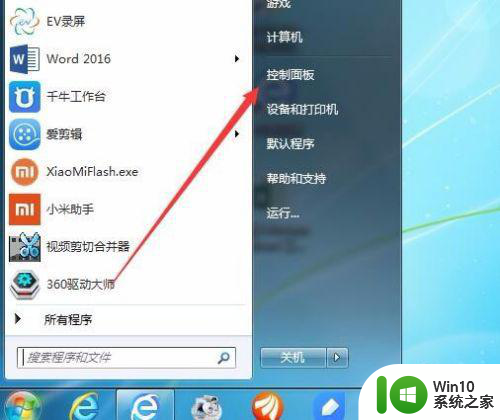
2、这时会打开Windows7系统的控制面板窗口,在窗口中点击卸载程序快捷链接。
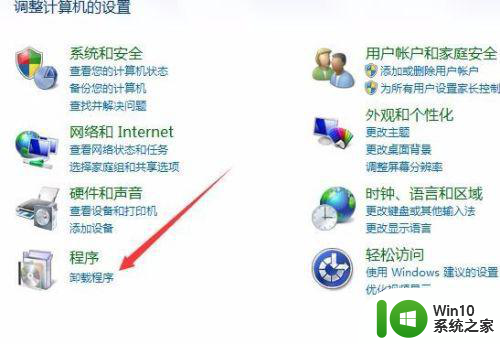
3、这时会打开程序和功能窗口,点击左侧边栏的“查看已安装的更新”快捷链接。
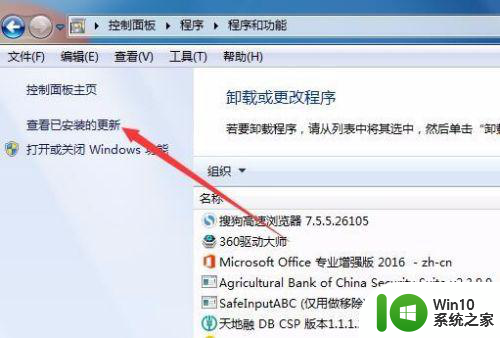
4、这时在打开的窗口中就可以看到系统更新补丁的列表了。
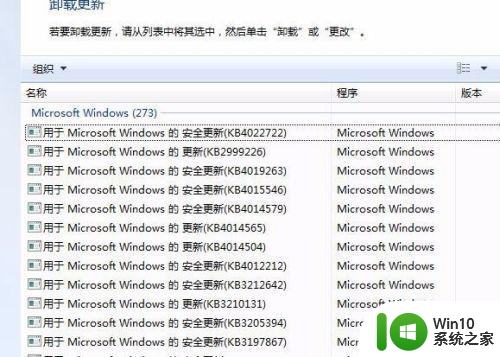
5、右键点击需要卸载的更新补丁,然后在弹出菜单中点击“卸载”按钮。
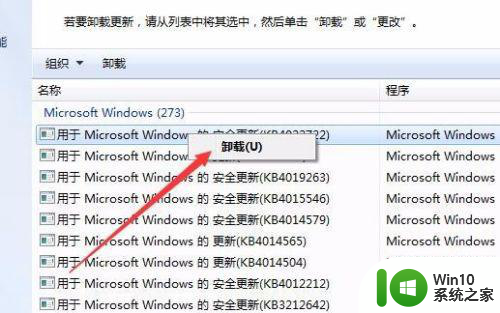
6、这时会弹出一个确认卸载更新的窗口,点击“是”按钮就可以了。系统会自动卸载该补丁。
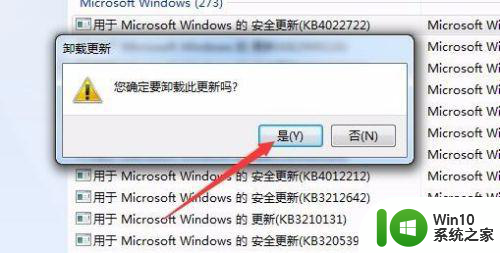
7、另外告诉大家一个小窍门,在更新列表中,向右拖动滑块,可以看到该补丁的安装时间,这样方便我们查找要卸载的更新补丁。
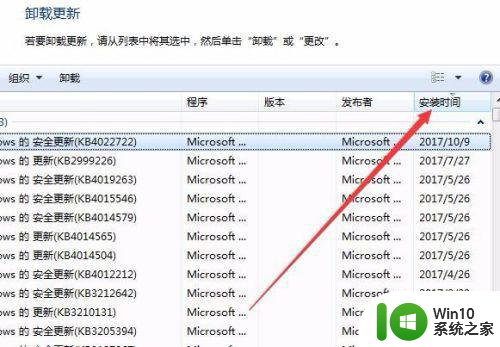
以上就是Win7电脑补丁卸载的方法,如果您需要的话,可以根据这些步骤进行操作,希望对您有所帮助。